- El Administrador de credenciales de Windows es una herramienta que guarda sus datos de inicio de sesión para uso futuro.
- Puede acceder y editar esta herramienta a través del Panel de control, pero un método más fácil es usar un comando en el Símbolo del sistema.
- El comando para abrir el Administrador de credenciales de Windows es cmdkey.exe.
El Administrador de credenciales de Windows no es una herramienta muy popular en Windows 10. No muchos usuarios lo utilizan.
Para muchas personas, Credential Manager no funciona y necesita reparación y tenemos una guía dedicada sobre cómo hacerlo.
Como recordatorio rápido, Credential Manager guarda los detalles de inicio de sesión para sitios web, servidores, unidades asignadas y ubicaciones de red.
Guarda estos detalles de inicio de sesión en una bóveda para que pueda iniciar sesión automáticamente en sitios web y conexiones de red. Como tal, los archivos de credenciales son similares a las cookies del navegador que también almacenan detalles de inicio de sesión.
Además, estas credenciales son almacenadas y administradas automáticamente por su computadora. El Administrador de credenciales de Windows sabe cuándo cambia la información de autenticación y guarda, por ejemplo, la contraseña más reciente.
Los datos almacenados en forma de estos archivos de credenciales incluyen:
- Contraseñas de sitios web protegidos con contraseña en Internet Explorer 7 y 8.
- Contraseñas de las cuentas de MSN Messenger/Windows Messenger.
- En LAN, contraseñas de inicio de sesión de equipos remotos.
- En los servidores de intercambio, contiene las contraseñas de las cuentas de correo almacenadas por Microsoft Outlook
¿Cómo puedo administrar los archivos del Administrador de credenciales de Windows?
1. A través del panel de control
Así es como puede agregar, eliminar o editar archivos de credenciales con el Administrador de credenciales de Windows usando Configuración.
- Primero, presione la tecla Win + la tecla de acceso rápido S y escriba ‘Administrador de credenciales de Windows’ en el cuadro de búsqueda de Cortana.
- Hacer clic Administrar credenciales de Windows para abrir la ventana en la instantánea de abajo.

- Esta ventana incluye Credenciales web y Credenciales de Windows. Las credenciales web incluyen detalles de inicio de sesión de la cuenta del sitio web, pero solo para sitios abiertos en Edge e Internet Explorer.
- No puede agregar nuevos detalles de inicio de sesión del sitio web. Sin embargo, puede eliminar las credenciales del sitio web seleccionando una de las enumeradas y haciendo clic en Eliminar y Sí para confirmar.
- También puede verificar las contraseñas del sitio web haciendo clic en el Show y luego ingresando la contraseña de su cuenta de usuario.
- Hacer clic Credenciales de Windows para abrir los detalles de inicio de sesión para Windows y sus servicios como en la instantánea a continuación. Por ejemplo, si configuró una red de Homegroup, los detalles de inicio de sesión se incluirían allí.
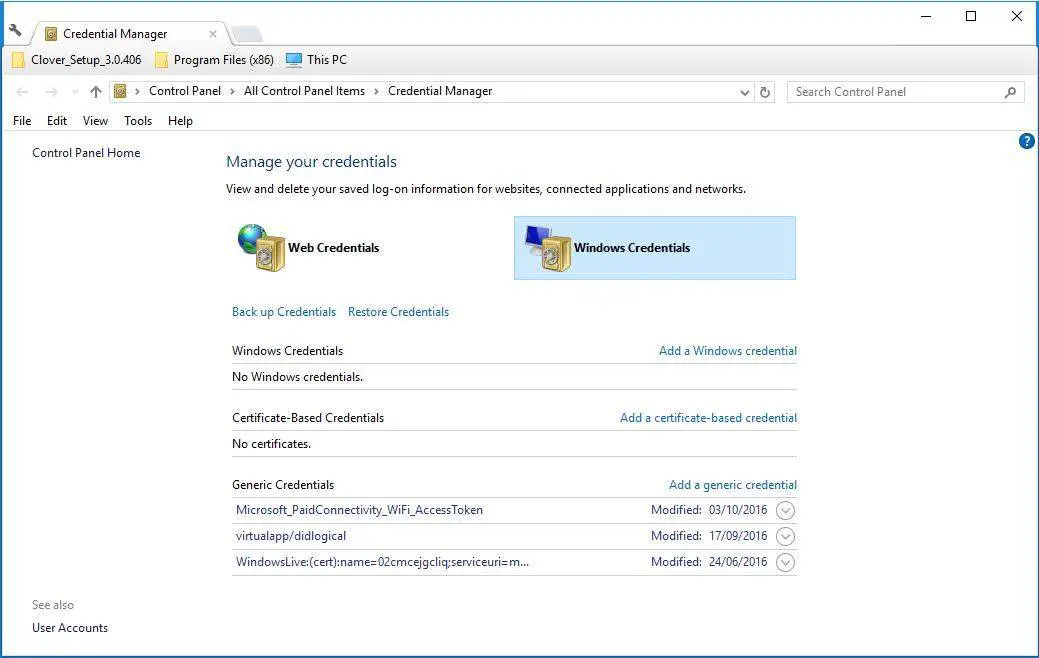
- Puede ajustar los detalles de inicio de sesión allí seleccionando una entrada para expandirla y luego haciendo clic en Editar. Eso abrirá una ventana donde puede ingresar nuevos detalles de inicio de sesión.
- Para eliminar una entrada allí, selecciónela y luego haga clic en Eliminar.
- Puede agregar nuevas credenciales haciendo clic en Agregar una credencial de Windows. Como alternativa, haga clic en Agregar una credencial genérica para abrir la ventana en la instantánea directamente debajo.

- Ahora complete los tres campos en la ventana y presione el botón DE ACUERDO botón.
2. Utilice el símbolo del sistema
1. Presione el botón tecla de Windows y tipo cmd buscar Símbolo del sistema.
2. Abierto Símbolo del sistema haciendo clic derecho sobre el resultado.
3. A continuación, ingrese el siguiente comando: rundll32.exe keymgr.dll, KRShowKeyMgr
4. Presione Ingresar.
5. Se abrirá una ventana. Enumera todas las credenciales de inicio de sesión en una sola ventana y puede hacer clic en Editar, Eliminar y Agregar botones para modificar, eliminar o guardar nuevas credenciales de inicio de sesión.

6. Haga clic en Cerrar después de que termines.
A través de la línea de comandos del Administrador de credenciales de Windows, puede agregar, eliminar o editar archivos fácilmente a su gusto. Una manera fácil de abrirlo es usando la herramienta del símbolo del sistema incorporada, también conocida como cmd.
Esperamos que nuestras soluciones lo hayan ayudado a administrar archivos en el Administrador de credenciales de Windows.
Háganos saber sus pensamientos y opiniones en los comentarios a continuación.






